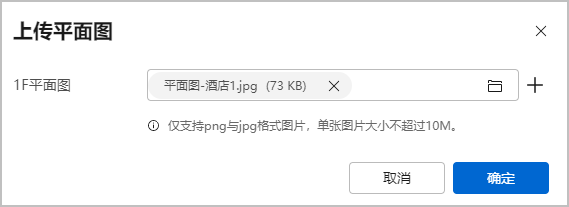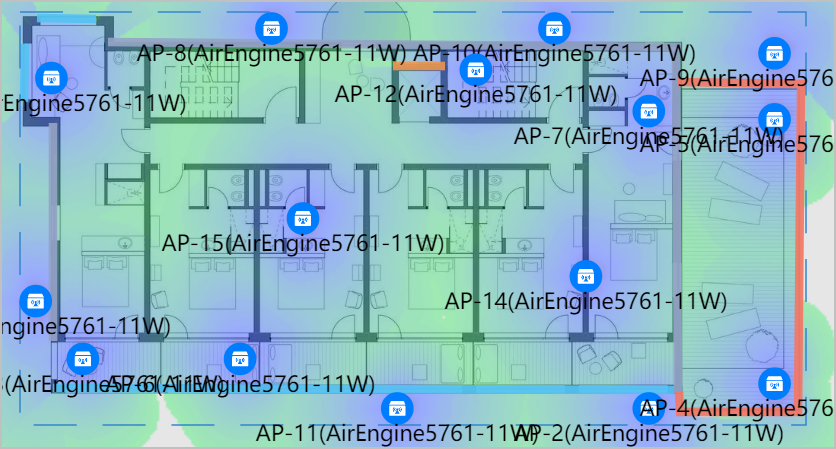网络自动规划
背景信息
华为乾坤云管理网络提供了网络自动规划能力。基于行业场景化网络最佳实践模板,可自动进行设备选型、拓扑设计、业务参数规划等操作。
生成的网规方案,用户可根据实际情况进行手动调整和优化,生成的方案包可以支撑项目实施。
操作步骤
- 登录华为乾坤控制台。
- 进入网络规划与设计页面。单击页面左上角
 按钮,单击“我的服务 > 云管理网络”,在快捷菜单栏选择“常用 > 网络规划与设计”。
按钮,单击“我的服务 > 云管理网络”,在快捷菜单栏选择“常用 > 网络规划与设计”。

- 在网规设计首页,单击“+新建方案”,进入场景化方案设计页面,选择“自定义”场景。
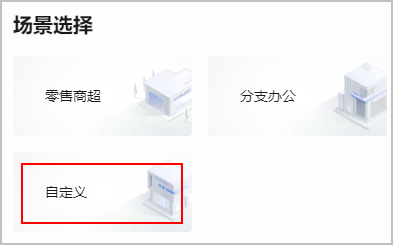
- 设置基本信息。
- 无线网规设计。
- 设置比例尺。
单击“设置比例尺”,鼠标进入平面图时伴有“设置起点”标记,用户在图纸任意位置绘制一条直线(左键开始和结束),并设置真实长度,单击“确定”。

- 绘制图形。
- 绘制障碍物。在“障碍物”区,选择障碍物形状(折线、矩形)和类型(砖墙、木门、玻璃等),在平面图上进行绘制,可绘制多个障碍物。
- 设置Wi-Fi覆盖区域。单击“Wi-Fi覆盖区域”(支持矩形形状),然后在图纸上进行框选(若框选面积小于5平方米,框选无效)。
- 检查图形绘制无误后,单击“确定”。
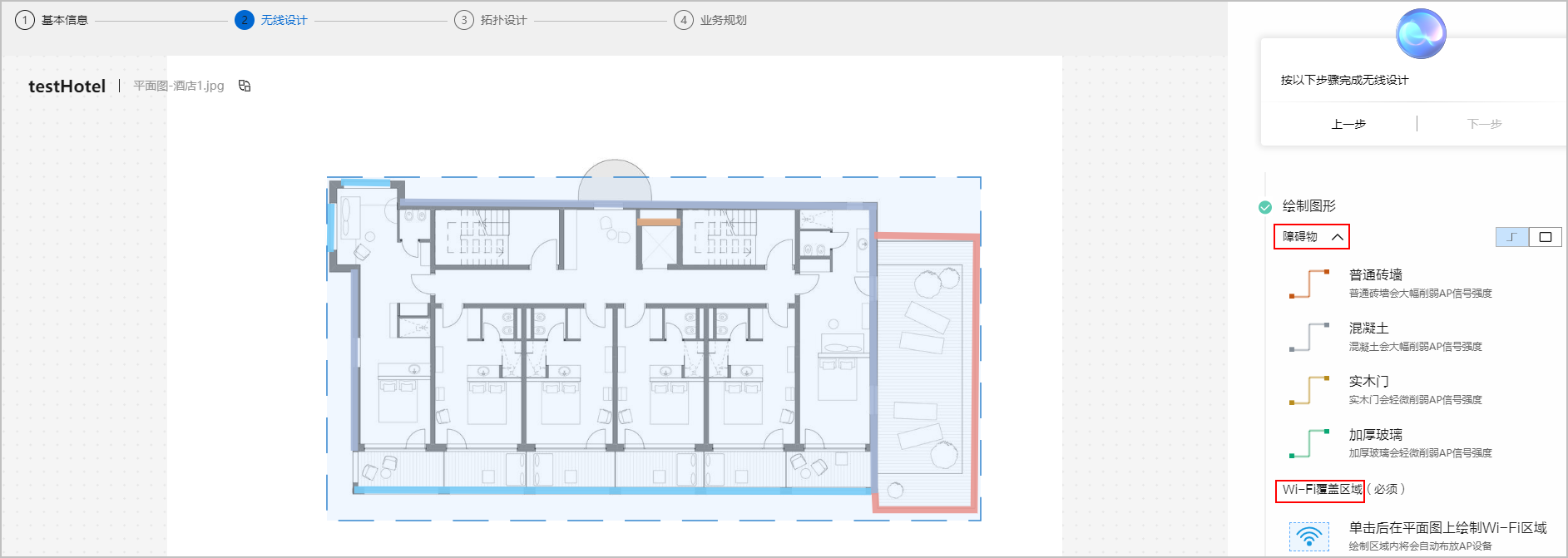
- 自动布放设备。
单击“布放设备”,系统在设置的Wi-Fi覆盖区域,根据障碍物情况自动布放AP。
- 如果已购买AP设备,可选择购买的款型布放,并单击“确定”。
- 如果对设备款型没有要求,可直接单击“我不太懂,帮我布放”。
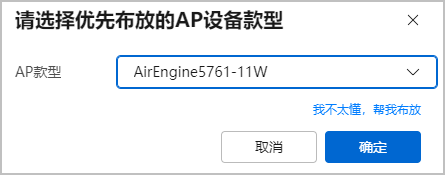

- 信号仿真。
- 打开“Wi-Fi信号仿真”开关,系统自动模拟信号覆盖范围和强度,并在图纸上以不同颜色展示强弱。
- 单击“查看仿真结果”,可查看信号强度分布和统计信息。
- (可选)手动调整布放策略,重新进行信号仿真,直至Wi-Fi覆盖效果达预期。
如果自动布放的信号覆盖效果达不到预期,可以手动调整布放策略,具体操作参见表 布放调整操作。调整后,先关闭“Wi-Fi信号仿真”开关,再重新打开进行仿真。
- 上述配置完成后,单击“下一步”。
- 设置比例尺。
- 网络拓扑设计。
网络拓扑会根据站点基本信息和选择的网络业务卡片,自动推荐设备款型,并按网络层级自动绘制。
- 如果需要调整,可通过拖拉拽等方式调整拓扑,单击“下一步”。
- 如果不需要调整,直接单击“下一步”。
根据组网拓扑图调整设备接口、链路等信息。本案例中AR采用AR651W-8P,交换机采用S5735-L8P4X-A1,AR下行口为GE0/0/3(连接交换机),详细操作说明参见表 拓扑设计页面支持的主要操作。
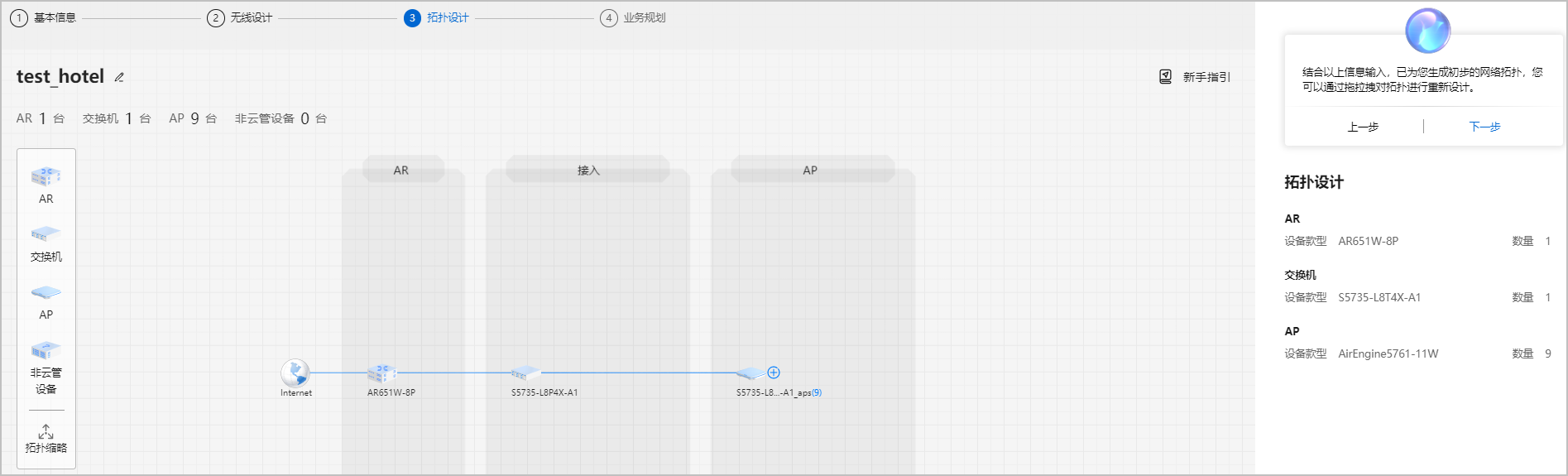
表2 拓扑设计页面支持的主要操作 序号
操作项
说明
1
在拓扑中添加设备
- 添加AR设备。将左侧AR图标拖拽至AR层级,在右侧菜单填写设备信息如名称、款型等。添加的AR与外部Internet相连。
- 添加交换机设备。将左侧交换机图标拖拽至核心、汇聚、接入层级,在右侧菜单填写设备信息如名称、款型等。添加的交换机与上级设备相连。
- 添加AP设备。将左侧AP图标拖拽到AP层级,在右侧菜单填写设备信息如名称、款型等。添加的AP将下挂在已选的对应连接设备上。
- 添加非云管设备。将左侧非云管设备图标拖拽至指定层级(除AP层级外,其余层级均支持),在右侧菜单填写设备信息如名称、款型等。添加设备与上级设备相连。
说明:- 当前仅支持一台AR设备,若拓扑中已存在AR设备,请删除当前AR设备后再进行添加。
- 如需删除拓扑中的设备,选中目标设备,右键单击“删除节点”即可。
2
拓扑缩略和拓扑展开
在左侧单击“拓扑缩略/展开”图标进行切换。
- 拓扑缩略(默认):仅显示有设备的网络层级。
- 拓扑展开:无论网络层级有无设备,按AR、核心、汇聚、接入、AP层级展开。
3
调整拓扑中已有AR
单击拓扑中已有的AR,右侧会设备信息,支持如下操作:
- 修改设备基本信息,如设备名称、设备款型等。
- 支持通过拖拽接口的方式修改设备连接端口。仅支持下行接口的修改,上行接口不支持修改。
4
调整拓扑中已有交换机
单击拓扑中已有的交换机,右侧会展示面板和其他信息,支持如下操作:
- 修改设备基本信息,如设备名称、款型等。
- 端口增加/删除AP设备(支持单个或批量操作)。选择面板里空设备端口,单击“增加AP”直接新增AP;选择面板里已有设备端口,单击“删除AP”直接删除端口下挂的AP。
- 端口重新分配。选择已有设备端口,直接拖拽设备小图标至空设备端口即可更换端口。若拖拽至已有设备端口,支持交换两个端口所挂设备。
5
调整拓扑中已有的链路
- 添加链路。选中目标设备,右键单击“新增链路”,鼠标箭头变成
 ,再单击想要连线的设备即可。
,再单击想要连线的设备即可。 - 删除链路。单击拓扑中目标链路,在右侧弹出的列表中,单击
 删除该链路。
说明:
删除该链路。
说明:目前AP设备链路不支持该方式删除,可通过删除对应AP设备实现链路删除。
6
调整拓扑中已有的AP
- 单击拓扑中聚合的AP图标,右侧会展示AP列表,当前AP列表支持的操作有:
- 支持更换AP款型。
- 支持更换AP名称。
- 单击AP列表的
 ,支持删除AP设备,同时删除该AP设备的链路
,支持删除AP设备,同时删除该AP设备的链路
- 单击聚合的AP图标上
 展开聚合AP,支持更换接入层设备:单击选中单个或多个AP设备,支持拖拽至其他接入层设备下。
展开聚合AP,支持更换接入层设备:单击选中单个或多个AP设备,支持拖拽至其他接入层设备下。
- 业务规划。根据实际场景需求,分别设置有线和无线业务,系统会将业务转换成相应的设备配置用于后续下发。

系统默认网关设备(AR)的VLAN为1,作为设备网,用于设备的管理和维护。
- 配置哑终端有线子网
- 添加有线子网。在右侧“有线规划”区域,单击
 按钮,输入子网名称和终端数量,单击“确定”。
按钮,输入子网名称和终端数量,单击“确定”。
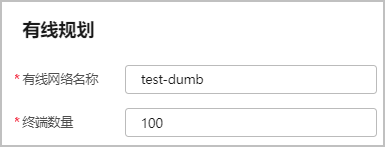
- 配置子网信息。
- 选中“test-dumb”子网卡片,拓扑区域设备上方会出现
 (系统自动生成),单击该图标进入VLAN详情页面。
(系统自动生成),单击该图标进入VLAN详情页面。 - 单击
 按钮,根据自身业务需求设置参数。
按钮,根据自身业务需求设置参数。
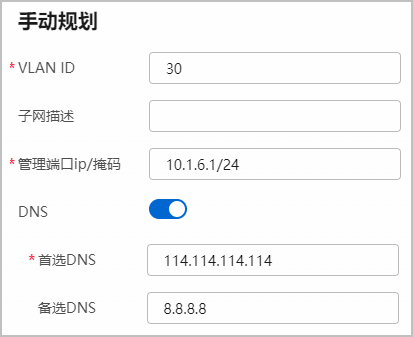
- 选中“test-dumb”子网卡片,拓扑区域设备上方会出现
- 添加有线子网。在右侧“有线规划”区域,单击
- 配置员工无线子网
- 添加无线子网。在“无线规划”区域,单击
 按钮,输入SSID名称和认证方式,单击“确定”。
按钮,输入SSID名称和认证方式,单击“确定”。

- 配置子网信息。
- 选中“test-emp”子网卡片,拓扑区域设备上方会出现
 (系统自动生成),单击该图标进入VLAN详情页面。
(系统自动生成),单击该图标进入VLAN详情页面。 - 单击
 按钮,根据自身业务需求设置参数。
按钮,根据自身业务需求设置参数。
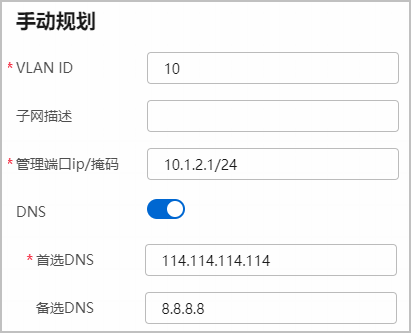
- 选中“test-emp”子网卡片,拓扑区域设备上方会出现
- 添加无线子网。在“无线规划”区域,单击
- 配置访客无线子网
- 添加无线子网。在“无线规划”区域,单击
 按钮,输入SSID名称和认证方式,单击“确定”。
按钮,输入SSID名称和认证方式,单击“确定”。
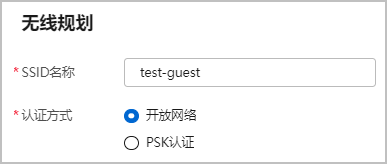
- 配置子网信息。
- 选中“test-guest”子网卡片,拓扑区域设备上方会出现
 (系统自动生成),单击该图标进入VLAN详情页面。
(系统自动生成),单击该图标进入VLAN详情页面。 - 单击
 按钮,根据自身业务需求设置参数。
按钮,根据自身业务需求设置参数。

- 选中“test-guest”子网卡片,拓扑区域设备上方会出现
- 添加无线子网。在“无线规划”区域,单击
- 配置哑终端有线子网
- 方案预览。完成业务规划后,单击“方案预览”,可以查看物理拓扑视图、无线布放视图以及方案中的设备和业务清单。
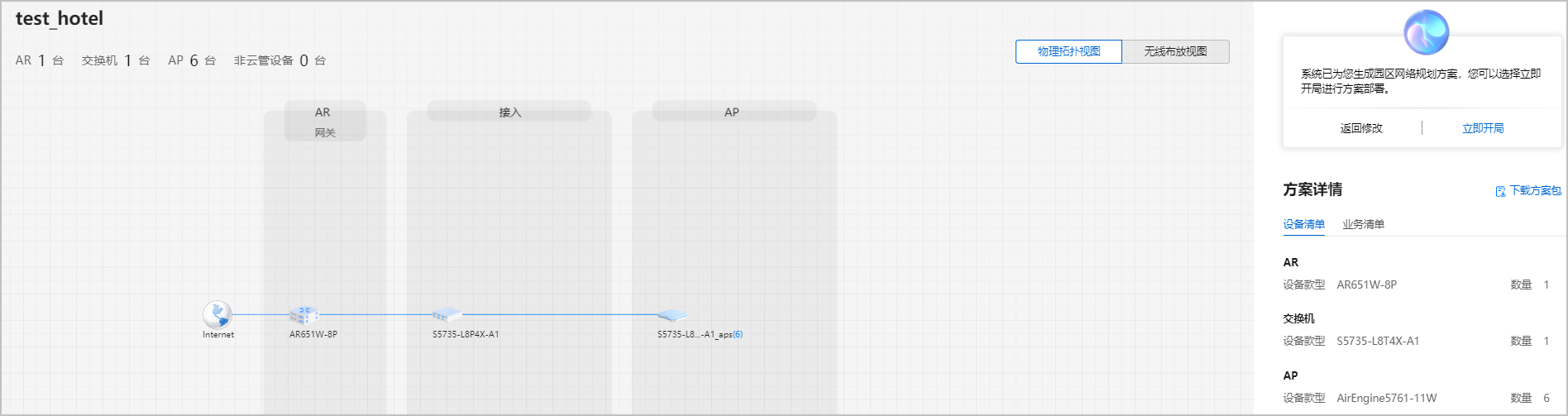
- (可选)立即开局。若方案预览无误,可以一键开局,具体操作参见设备上线 > 网络自动开局。
- (可选)下载方案包。
方案规划完后会自动生成方案包,单击“下载方案包”,方案包清单如表3所示。
表3 方案文件清单 文件
详细说明
wlanReport(可选)
(经过步骤5 无线网规设计后,方案包才会包含该文件)项目无线设计的具体信息,包含网规报告和物料清单。
开局方案
按规划生成的自动配置脚本,可用于一键开局批量配置。
LLD
Low Level Design,低阶设计。项目实施的指导性文档,网络自动开局方案中提供的主要是业务参数规划。
项目技术建议书
项目实施的指导性文档,主要包含有线业务设计、无线业务设计等内容。
拓扑图
按站点拓扑设计生成的组网图。